Hoe voeg ik snel streepjes toe aan SSN in Excel?
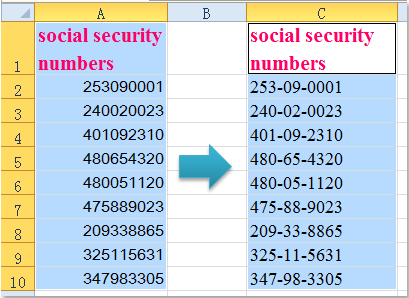
Voeg streepjes toe aan SSN met formules
Voeg streepjes toe aan SSN met de functie Cellen opmaken
Voeg streepjes toe aan SSN met Kutools voor Excel
Voeg streepjes toe aan SSN met formules
Om streepjes aan de burgerservicenummers toe te voegen, kunnen de volgende formules u helpen. Doe alstublieft als volgt:
1. Typ een van de volgende twee formules in een lege cel naast uw cijfers:
- = TEKST (A2; "??? - ?? - ????")
- = LINKS (A2,3) & "-" & MIDDEN (A2,4,2) & "-" & RECHTS (A2,4)
(A2 is de cel met het nummer waaraan u streepjes wilt toevoegen, u kunt dit naar behoefte wijzigen.)
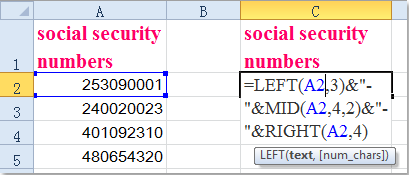
2. Sleep vervolgens de vulgreep naar het bereik waarin u deze formule wilt opnemen en de streepjes zijn ingevoegd in de burgerservicenummers. Zie screenshot:
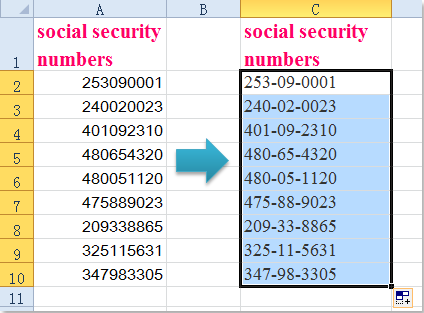
Voeg streepjes toe aan SSN met de functie Cellen opmaken
In Excel is het Cellen opmaken functie kan u ook helpen om dit probleem op te lossen.
1. Selecteer de cellen met de burgerservicenummers waaraan u streepjes wilt toevoegen.
2. Klik met de rechtermuisknop en kies Cellen opmaken zie screenshot vanuit het contextmenu:
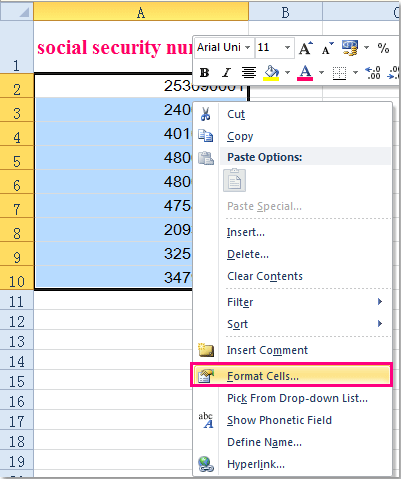
3. En in de Cellen opmaken dialoogvenster onder het Telefoon Nummer tab, klik special van het Categorie paneel en klik vervolgens op Burgerservicenummer onder de Type keuzelijst.

4. Dan klikken OK om dit dialoogvenster te sluiten, en aan uw nummers zijn de streepjes in het oorspronkelijke celbereik meteen toegevoegd.
Voeg streepjes toe aan SSN met Kutools voor Excel
Eigenlijk, als je dat hebt gedaan Kutools for Excel, kunt u zijn toe te voegen tekst functie om snel streepjes toe te voegen aan SSN.
| Kutools for Excel, met meer dan 300 handige functies, maakt uw werk eenvoudiger. |
Na gratis installeren Kutools voor Excel, doe het als volgt:
1. Selecteer de SSN-cellen en klik op Kutools > Tekst > toe te voegen tekst. Zie screenshot:
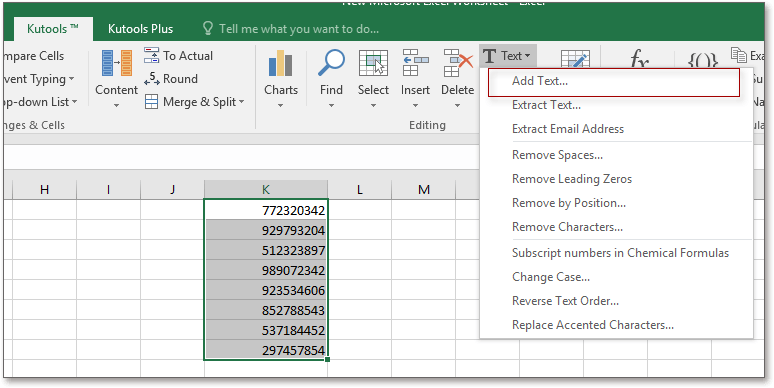
2. Vervolgens in de toe te voegen tekst dialoogvenster, typ dash - in het onderstaande tekstvak Text en controleer Specificeren optie en typ de positie waarvoor u een streepje wilt toevoegen in het tekstvak, als u streepjes aan verschillende posities wilt toevoegen, gebruik dan een komma om ze te scheiden. Zie screenshot:
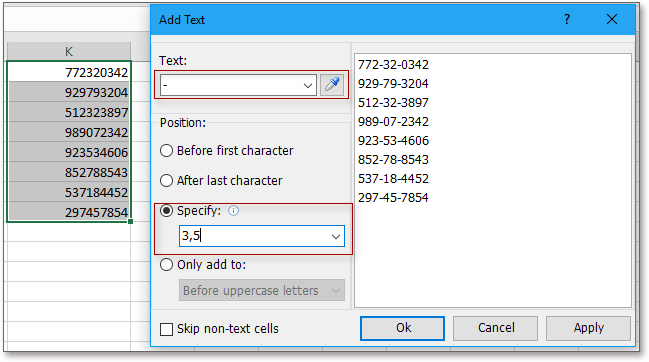
3. klikken Ok or Solliciteer, dan worden alle SSN-cellen streepjes toegevoegd op specifieke locaties
Dash toevoegen aan SSN / telefoonnummer
 |
Deze tool voor het verwijderen van tekens verhoogt uw efficiëntie met 90%, waardoor er veel tijd overblijft om van uw leven te genieten ▲ Zeg maar dag tegen het aanpassen en onthouden van formules, zodat u volledig tot rust komt. ▲ Behalve deze tool zijn er 228 geavanceerde tools (inclusief 30+ tekstbewerkingstools) anders in Kutools voor Excel, die uw kan oplossen 80% Excel-puzzels. ▲ Word Excel-expert in 5 minuten, verkrijg de erkenning en promotie van mensen. ▲ 110000+ zeer efficiënte mensen en 300+ keuze van wereldberoemde bedrijven. |
Gerelateerd artikel:
Hoe voeg ik snel streepjes toe aan meerdere telefoonnummers in Excel?
Beste Office-productiviteitstools
Geef uw Excel-vaardigheden een boost met Kutools voor Excel en ervaar efficiëntie als nooit tevoren. Kutools voor Excel biedt meer dan 300 geavanceerde functies om de productiviteit te verhogen en tijd te besparen. Klik hier om de functie te krijgen die u het meest nodig heeft...

Office-tabblad Brengt een interface met tabbladen naar Office en maakt uw werk veel gemakkelijker
- Schakel bewerken en lezen met tabbladen in Word, Excel, PowerPoint in, Publisher, Access, Visio en Project.
- Open en maak meerdere documenten in nieuwe tabbladen van hetzelfde venster in plaats van in nieuwe vensters.
- Verhoogt uw productiviteit met 50% en vermindert honderden muisklikken voor u elke dag!
